Pragtige agtergronde vir u lessenaar is aangenaam vir die oog. Maar ikone van programme kan die voorkoms bederf. Daar is verskillende maniere om 'n lessenaar sonder kortpaaie te maak.

Nodig
toegang tot die internet
Instruksies
Stap 1
Om die kortpaaie van die lessenaar heeltemal te verberg, klik met die rechtermuisknop op 'n leë gedeelte van die skerm. Kies Rangskik ikone in die menu wat oopmaak. Vink in die pop-up-submenu die vinkje uit langs die reël "Vertoon lessenaarikone". Daarna sal die lessenaar heeltemal van kortpaaie verwyder word.
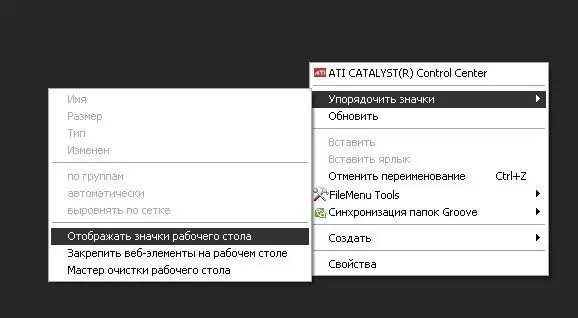
Stap 2
U kan die taakbalk ook verberg as u u lessenaar heeltemal wil skoonmaak. Om dit te doen, klik met die rechtermuisknop op die paneel en kies die onderste item "Properties" in die menu wat verskyn. 'N Venster word oopgemaak waarin u die vinkie "Taakbalk verberg outomaties" moet aanmerk en die aangebringde veranderinge moet toepas. Die paneel sal outomaties verberg en verskyn slegs as u daaroor beweeg.
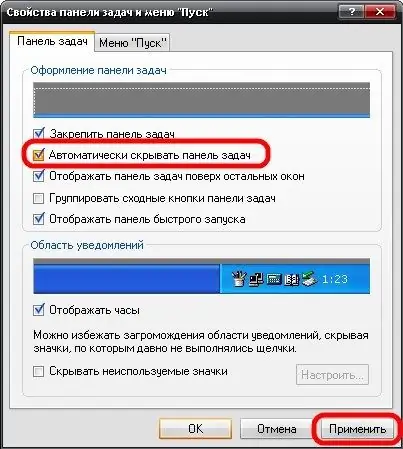
Stap 3
'N Ander opsie om 'n lessenaar sonder kortpaaie te maak, is om glas- of deursigtige ikone vir programme af te laai en te installeer. As u 'n glastema gebruik, vervang dit alle ikone outomaties deur deursigtige. Sulke kortpaaie sal nie veel uitstaan nie en die agtergrond op die skerm bederf. Terselfdertyd sal hulle u lessenaar effektief uitlig.
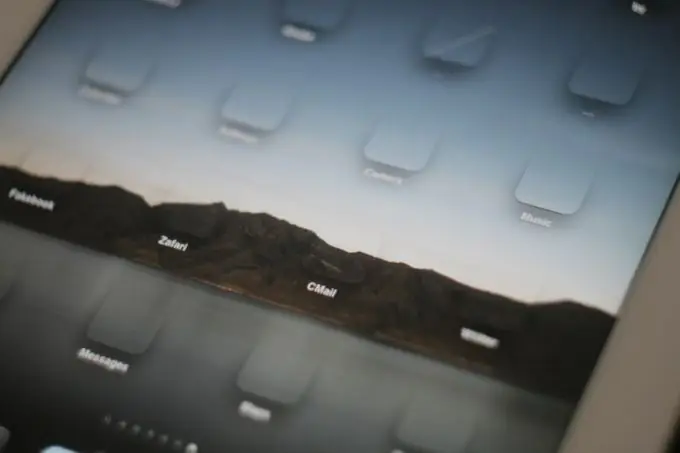
Stap 4
As u die kortpaaie heeltemal wegsteek, is dit miskien nie altyd handig om programme vanaf die Start-menu aan te roep nie. U kan een map met 'n kort naam en 'n deursigtige etiket skep en alle inhoud van u lessenaar daarin skuif. Dit sal u monitorskerm byna heeltemal skoonmaak en terselfdertyd het u voortdurende toegang tot die toepassings wat u benodig.
Stap 5
Nog 'n opsie om u lessenaar op te ruim, is om verskeie tematiese vouers te skep. Byvoorbeeld, alle programme en werktoepassings kan na die Toepassingsmap geskuif word, kortpaaie na speletjies, liedjies na die Musiekmap en dies meer. Dit laat u nie net toe om u lessenaar van die kortpaaie te verwyder nie, maar ook om u werkruimte te orden.






